Calcola la suddivisione percentuale degli elementi in un elenco
Ad esempio, ho un rapporto statistico che elenca le risposte opzionali di ogni studente e ora voglio una suddivisione percentuale di ciascuna opzione. Ciò significa che ho bisogno di conoscere le percentuali che le opzioni A, B e C rappresentano rispetto a tutte le opzioni. In Excel, le funzioni CONTA.SE e CONTA.VALORI possono essere combinate per calcolare la percentuale di un valore specifico in un elenco di dati.

Calcola la suddivisione percentuale degli elementi in un elenco
Se vuoi fare una tale suddivisione percentuale in Excel, puoi applicare insieme le funzioni CONTA.SE e CONTA.VALORI; la sintassi generica è:
- intervallo: L'intervallo di dati che contiene tutte le opzioni, inclusi i criteri;
- criteri: La cella contenente il valore specifico di cui si desidera ottenere la percentuale.
1. Per contare la percentuale di ciascuna opzione nell'elenco, applica la seguente formula in una cella vuota:
2. Quindi, trascina il quadratino di riempimento verso il basso fino alle celle per applicare questa formula e otterrai alcuni numeri decimali come mostrato nello screenshot seguente:
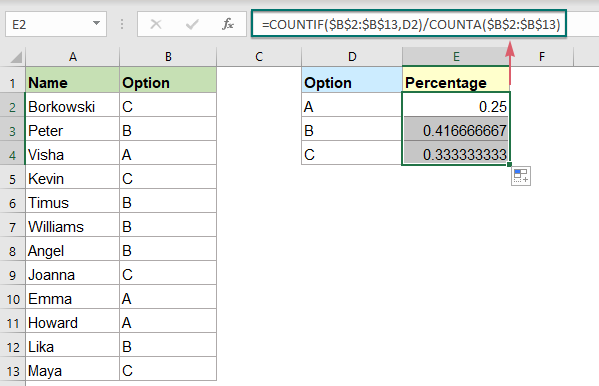
3. Seleziona le celle con le formule, quindi fai clic su Home > Stile Percentuale per convertire i decimali in percentuali, vedi screenshot:
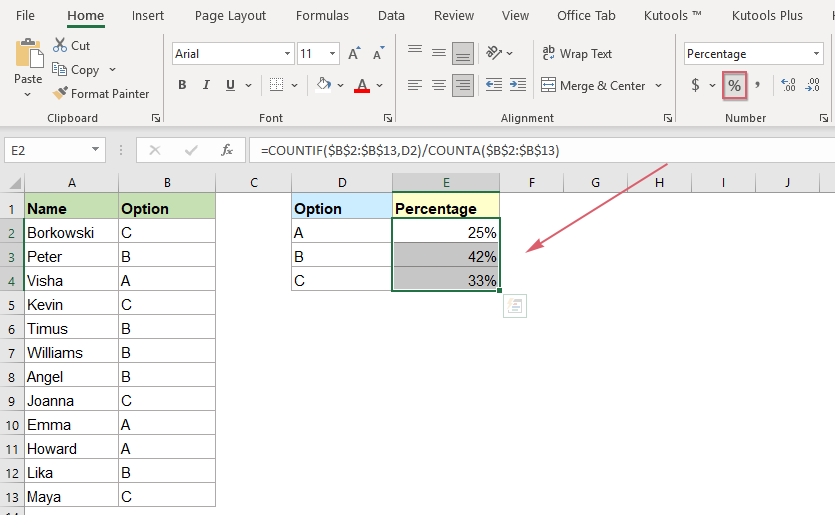
Spiegazione della formula:
=CONTA.SE($B$2:$B$13;D2)/CONTA.VALORI($B$2:$B$13)
- CONTA.SE($B$2:$B$13;D2)): Questa funzione CONTA.SE conta il numero di celle D2 nell'elenco B2:B13, il risultato è: 3.
- CONTA.VALORI($B$2:$B$13): Questa funzione CONTA.VALORI conta il numero totale di celle nell'elenco B2:B13, restituendo il risultato: 12.
- CONTA.SE($B$2:$B$13;D2)/CONTA.VALORI($B$2:$B$13)=3/12: Infine, il risultato di CONTA.SE viene diviso per il risultato di CONTA.VALORI per ottenere il risultato percentuale.
Funzioni correlate utilizzate:
- CONTA.SE:
- La funzione CONTA.SE restituisce il numero di celle che soddisfano i criteri specificati.
- CONTA.VALORI:
- Questa funzione CONTA.VALORI restituisce il numero di celle escludendo quelle vuote.
Altri articoli:
- Conta il numero di celle comprese tra due valori / date
- Hai mai provato a ottenere o contare il numero di celle comprese tra due numeri o date specificati in Excel come mostrato nello screenshot sottostante? Questo articolo parlerà di alcune formule utili per gestire questa situazione.
- Conta tutte le corrispondenze / duplicati tra due colonne
- Confrontando due colonne di dati e contando tutte le corrispondenze o duplicati nelle due colonne può essere un compito comune per la maggior parte di noi. Ad esempio, hai due colonne di nomi, alcuni nomi appaiono sia nella prima che nella seconda colonna, ora vuoi contare tutte le corrispondenze (le corrispondenze possono trovarsi ovunque all'interno delle due colonne) tra le due colonne come mostrato nello screenshot sottostante. Questa guida introdurrà alcune formule per raggiungere questo obiettivo in Excel.
- Conta valori numerici univoci basati su criteri
- Nel foglio di lavoro di Excel, potresti affrontare il problema di contare il numero di valori numerici univoci in base a una condizione specifica. Ad esempio, come posso contare i valori univoci di quantità del prodotto “Maglietta” dal report come mostrato nello screenshot sottostante? In questo articolo, mostrerò alcune formule per raggiungere questo obiettivo in Excel.
Gli strumenti per la produttività di Office migliori
Kutools per Excel - Ti aiuta a distinguerti dalla massa
Kutools per Excel vanta oltre 300 funzionalità, garantendo che ciò di cui hai bisogno sia a portata di clic...
Office Tab - Abilita la lettura e la modifica a schede in Microsoft Office (incluso Excel)
- Un secondo per passare tra decine di documenti aperti!
- Riduce centinaia di clic del mouse ogni giorno, dì addio alla mano del mouse.
- Aumenta la tua produttività del 50% quando visualizzi e modifichi più documenti.
- Porta Schede Efficienti a Office (incluso Excel), proprio come Chrome, Edge e Firefox.